Willkommen zum Tipp der Woche. Jeden Sonntag um 12 Uhr bietet die App „Senioren mit Smartphone“ neue Tipps zu Smartphone und Internet für Senioren und Technikinteressierte.
Ihr persönlicher Assistent
Viele Senioren möchten mit ihrem Smartphone sprechen, ohne viel auf einer Tastatur tippen zu müssen. Dafür gibt es eine tolle Hilfe von Google. Den Google Assistant. Der kann fast alles, was man sich vorstellen kann. Hier ein paar Beispiele:
- Wetter abfragen
- Restaurants in der Nähe finden
- Einen Witz erzählen
- WhatsApp Nachrichten verschicken
- Übersetzen
- Wecker stellen
- Sportergebnisse Abfragen
- Und vieles mehr…..
Dies geschieht durch längeres Drücken der Taste, die zum Startbildschirm führt:
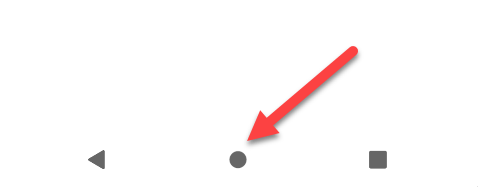
Alternativ kann die Ein/Aus-Taste auch länger gedrückt werden.
Danach erscheint ein neues Fenster, das etwa so aussieht: (Zuvor werden Sie möglicherweise gefragt, ob der Assistent auf Ihr Mikrofon zugreifen darf. Dem müssen Sie einmalig zustimmen).
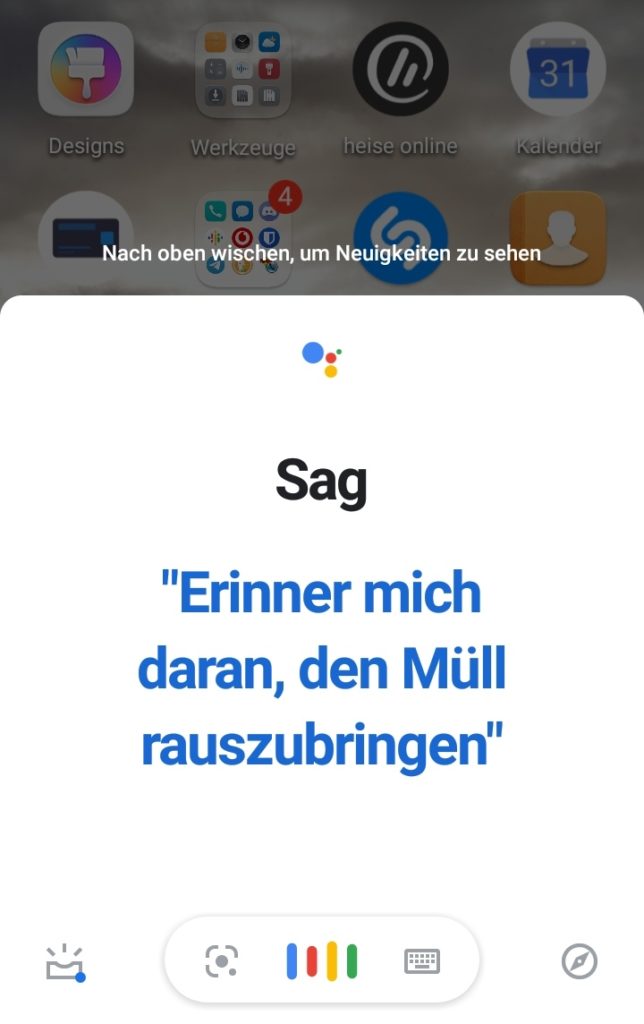
Wenn sich die farbigen Balken am unteren Rand bewegen, hört der Assistent gerade zu. Dann können Sie sprechen.
Das sieht dann zum Beispiel so aus:
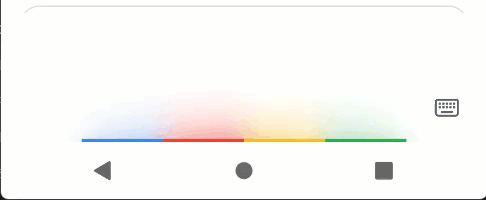
Wenn Sie nur das Mikrofonsymbol sehen, hört der Assistent gerade nicht zu. Klicken Sie dann einfach auf das Mikrofonsymbol und der Assistent hört wieder zu.
Das Mikrofonsymbol sieht so aus:
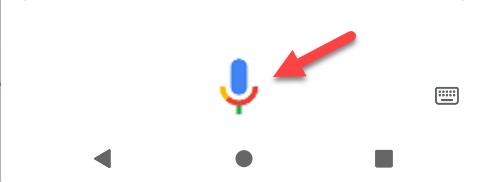
Jetzt kann ich einfach sagen, was ich will. Zum Beispiel: „Brauche ich morgen einen Regenschirm?“ oder „Erzähl mir einen Witz“. Der Assistent hört zu und versucht, eine gute Antwort zu geben. Einfach ausprobieren.
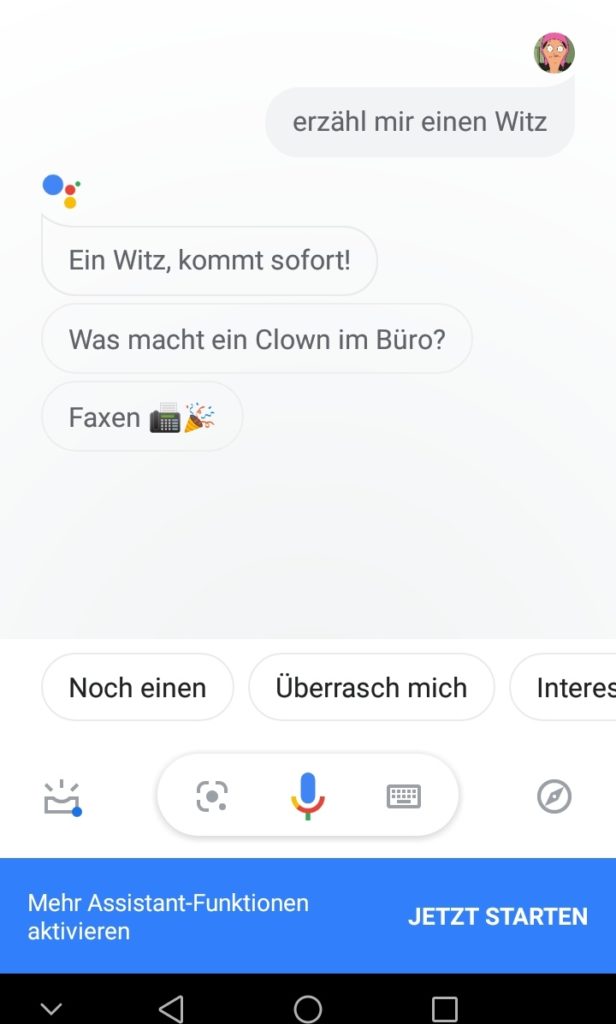
Nun möchte ich Ihnen zeigen, wie Sie Ihr Smartphone mit Sprachgesten steuern können. Hier ein paar Beispiele:
„Schreibe Martin eine WhatsApp Nachricht, dass ich mich um 15 Minuten verspäte, weil der Zug wieder ausgefallen ist“ – WhatsApp Nachricht wird mit dem gewünschten Text an Martin gesendet. Dasselbe gilt für E-Mail, SMS, Telegram, Signal und wie all die Nachrichten-Apps sonst noch heißen.
„Rufe den Friseur an“ – Google sucht nach Friseuren in der Nähe und lässt mich einen meiner Wahl anrufen. Das geht, auch wenn diese nicht in den Kontakten sind.
„Öffne die App Senioren mit Smartphone“ – Die App Senioren mit Smartphone wird geöffnet, ohne dass sie auf dem Handy gesucht und angeklickt werden muss. Dies funktioniert natürlich mit jeder App, die auf dem Smartphone installiert ist.
„Bring mich nach Hause“ – Google Maps öffnet sich und sucht direkt die beste Route zu Ihrer zuvor gespeicherten Hausadresse, ohne dass Sie etwas anklicken müssen.
„Tomaten zur Einkaufsliste hinzufügen“ – Fügt Tomaten zur Einkaufsliste hinzu. Mit „Was ist auf meiner Einkaufsliste“ werden die aktuellen Einträge angezeigt.
„Spiele den neusten Helene Fischer Song ab“ – Spielt den aktuellsten Helene Fischer Song ab.
„Erinnere mich in drei Stunden, die Wäsche aus der Waschmaschine zu holen“ – Der Assistent stellt einen Timer. Das ist auch für regelmäßige Termine möglich.
Ein letztes Beispiel:
„Spiele WDR 5 ab“ – Öffnet eine Radio-App und spielt WDR 5 ab, ohne dass etwas angeklickt werden muss. Dafür benötigen Sie die kostenlose TuneIn App. Eine Anleitung dazu finden Sie hier.
Ok Google
Möchten Sie direkt einem Sprachkommando den Assistenten aufrufen, geht das folgendermaßen:
Die Anleitung kommt direkt von Google: Sprachsuche und Spracheingabe mit „Ok Google“ – Android – Google Suche-Hilfe
Sprachsuche aktivieren
- Öffnen Sie auf Ihrem Android-Smartphone oder ‑Tablet die Google App
.
- Tippen Sie rechts oben auf Ihr Profilbild oder Ihre Initiale
Einstellungen
Spracheingabe.
- Tippen Sie unter „Hey Google“ auf Voice Match.
- Aktivieren Sie Hey Google.
Sprachsuche starten
- Öffnen Sie auf Ihrem Android-Smartphone oder ‑Tablet die Google App
.
- Sagen Sie „Hey Google“ oder tippen Sie auf das Mikrofonsymbol
.
Aufgabe
Probieren Sie einfach mit dem Assistenten herum. Es gibt wirklich sehr viel zu entdecken.
Hat Ihnen der Wochentipp gefallen?
Ich würde mich sehr freuen, wenn Sie uns bei unserem Projekt unterstützen würden. Jede Spende, egal wie groß oder klein, hilft mir, unsere Serverlaufzeiten aufrechtzuerhalten und die Kosten für den Betrieb des Projekts zu decken. Wenn Sie mir helfen möchten, können Sie gerne auf das folgende Konto spenden:
IBAN: DE82 1101 0101 5826 5239 16
BIC: SOBKDEB2XXX,
Inhaber: Jonah Hadt
Ansonsten unterstützen Sie die App sehr mit einer 5 Sterne Bewertung im Google Play Store. Das können Sie hier tun.
Vielen vielen Dank!
Mehr Informationen / Fragen zu dem Thema?
Schicken Sie einfach eine E-Mail an app@jonahhadt.de oder treten Sie der WhatsApp-Gruppe „Senioren mit Smartphone“ (hier klicken) oder der Signal-Gruppe (hier klicken) bei. Ich würde mich auch sehr über eine 5-Sterne-Bewertung im Google Play Store freuen, damit Sie das Projekt kostenlos unterstützen können (hier klicken). Herzlichen Dank dafür! Wer spenden möchte, klickt hier. Vielen Dank an alle!
Bis nächste Woche und viel Spaß mit den neuen Möglichkeiten. Der nächste Tipp der Woche erscheint am kommenden Sonntag, den 12.03.23 um 12 Uhr. Bleiben Sie gesund und mit freundlichen Grüßen Jonah.

